
Varmasti useammin kuin kerran olet tallentanut videon, jossa ainoa kiinnostava asia on ääni. On myös todennäköistä, että olet saanut monia WhatsApp-videoita, joissa vitsi kerrotaan still-kuvalla. Molemmissa tapauksissa nopein ja helpoin tapa, jos haluamme jakaa videon nopeammin, on poimia ääni ja jakaa se suoraan.
Tämän prosessin suorittaminen Macilla tai Windows PC:llä on erittäin nopeaa ja helppoa. Itse asiassa voimme tehdä sen verkkosivun kautta. Kuitenkin, jos puhumme iPhone-sovelluksista, vaihtoehtojen määrä vähenee, mutta kyllä, se on mahdollista. Jos haluat tietää kuinka poimia ääntä videosta iPhonessa tai iPadissa, Kehotan sinua jatkamaan lukemista tietääksesi kaikki käytettävissä olevat vaihtoehdot.
Kuten aina, kun teemme tämäntyyppistä artikkelia, aiomme aloittaa näyttämällä sinulle sovellukset, jotka se sallii meille suorittaa tämän toiminnon täysin ilmaiseksikoska on epätodennäköistä, että sinulla on päivittäinen tarve poimia ääntä videosta.
Tällä pikanäppäimellä
Koska Apple ottaa pikakuvakkeet käyttöön iOS:ssä, voimme tehdä iPhonellamme monia toimintoja ilman kolmannen osapuolen sovellustaesimerkiksi viedä valokuvat PDF-muotoon, yhdistä kaksi kuvaa...
Pikakuvake, jonka avulla voimme erota ääni videosta Sitä kutsutaan nimellä Separate Audio, pikakuvake, josta voimme ladata se on -linkkiä.
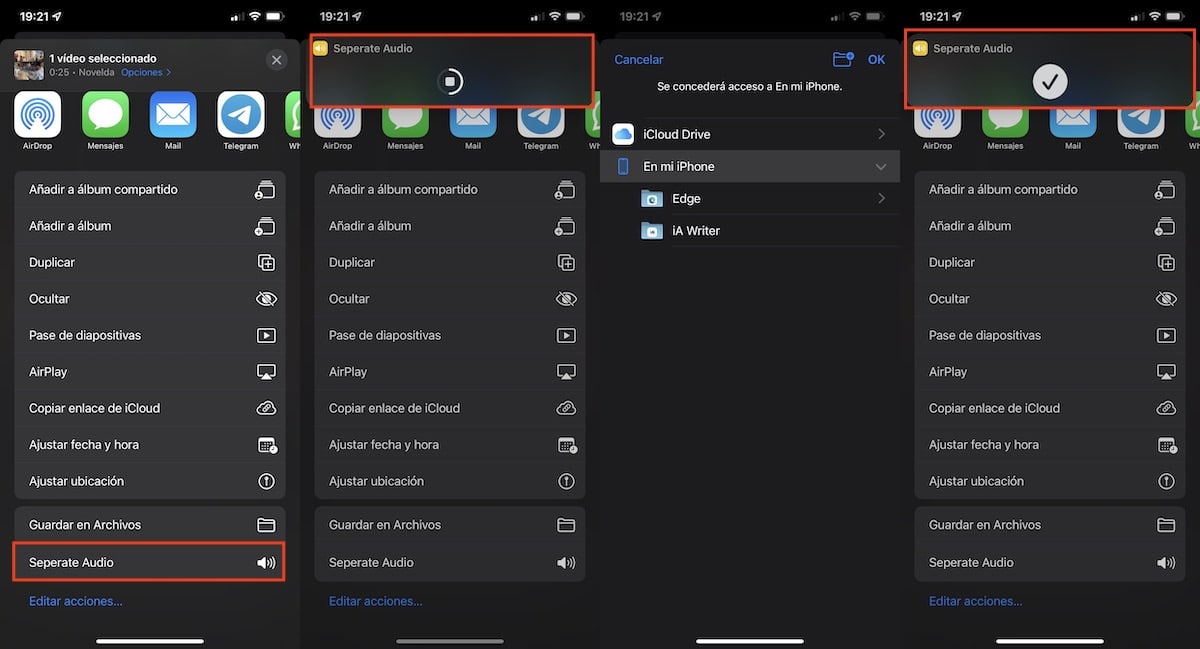
- Toisin kuin muut pikakuvakkeet, jotka meidän on suoritettava itse sovelluksesta, tällä sovelluksella meidän on tehtävä avaa Kuvat-sovellus ja valitse video haluamme poimia äänen.
- Napsauta sitten osake ja valitse pikakuvake Erillinen ääni.
- Seuraavaksi meidän on valitse missä kansiossa haluamme tallentaa puretun äänen ja napsauta Ok.
- Kun ääni on purettu ja tallennettu iPhoneen, a vahvistusviesti yläreunassa.
MacOS Montereyn julkaisun myötä Apple esitteli sovelluksen Pikanäppäimet macOS:ssä. Tällä tavalla voimme käyttää kaikkia iPhonessamme tavallisesti käyttämiämme pikanäppäimiä myös Macissamme ilman ongelmia.
että jaa videon ääni WhatsAppin kautta, meidän on suoritettava seuraavat vaiheet:
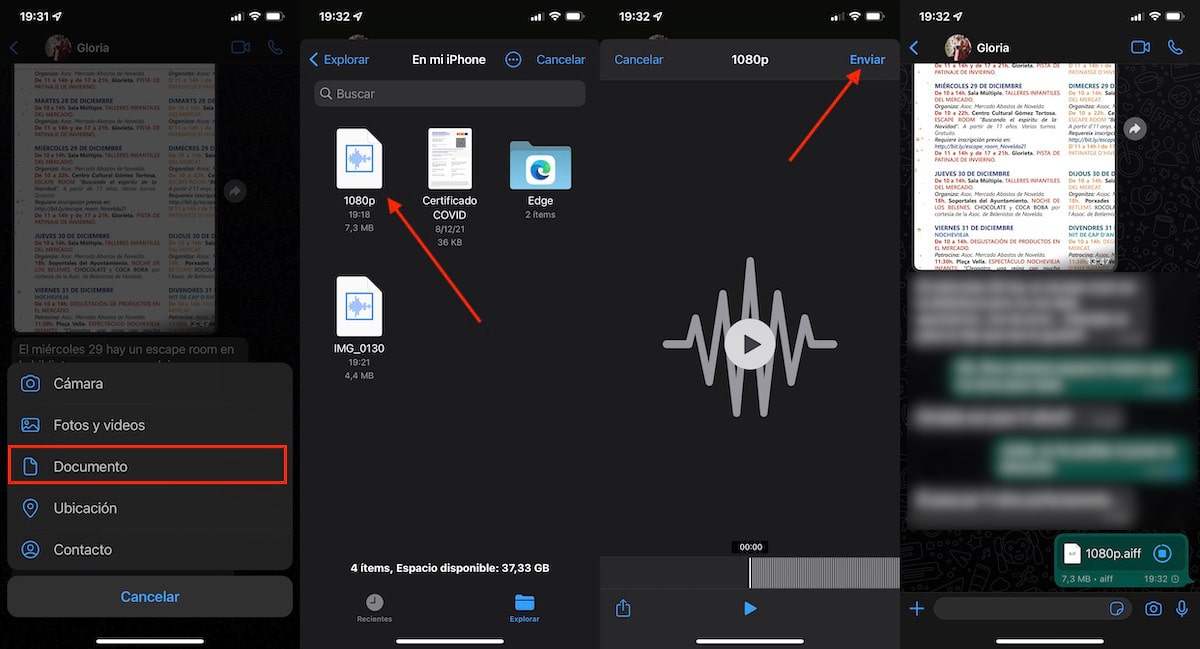
- Kun olemme avannut sovelluksen ja olemme chatissa, jossa haluamme jakaa äänen, painamme klipistä jonka avulla voimme liittää valokuvia, videoita, tiedostoja ... ja me valitsemme Documento.
- Seuraavaksi suuntaamme kohti kansio, johon olemme tallentaneet äänen, napsauta sitä valitaksesi sen ja muokkausikkuna avautuu, jossa voimme kuunnella videon.
- Lopuksi napsautamme painiketta Lähettää.
Tiedosto lähetetään sisään. aiff (Apple Interchange File Format), Applen oma muoto, joka ei pakkaa ääntäTästä syystä 43 sekunnin videossa äänen lopullinen koko on lähes 7 Mt.
Jos haluat toistaa tämän äänen Android-puhelimella, VLC on asennettava.
Amerigo
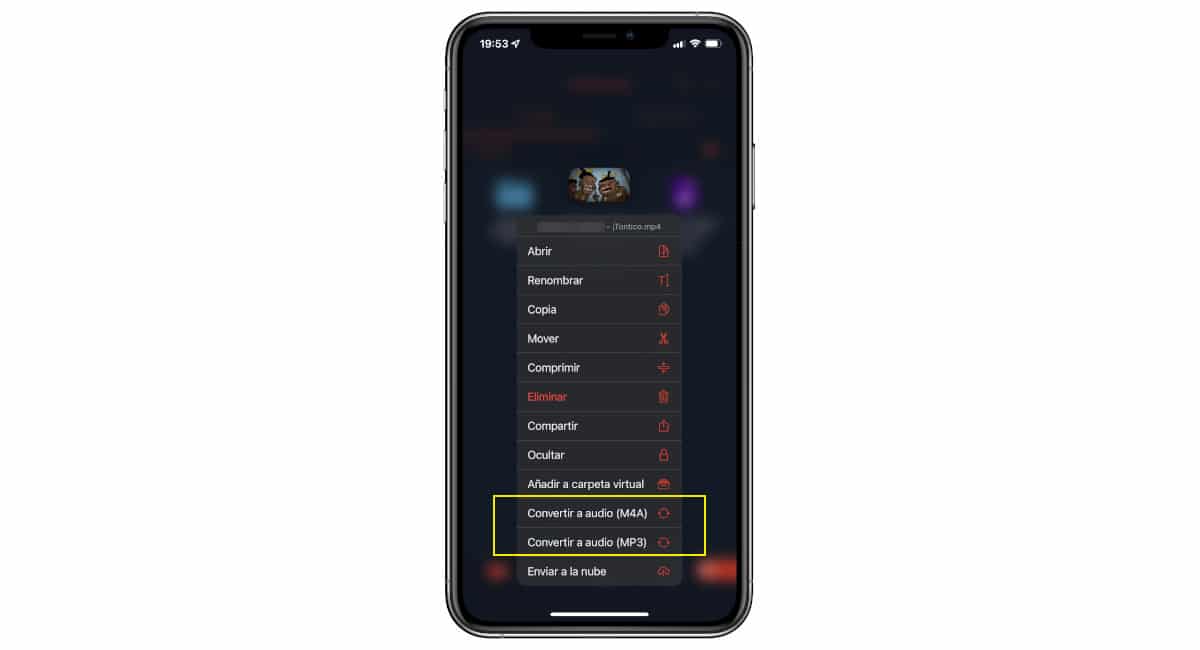
Amerigo on sovellus, jonka päätehtävänä on lataa videoita YouTubesta tai mistä tahansa muusta alustasta. Mutta lisäksi se tarjoaa meille myös mahdollisuuden poimia ääntä videoista enemmän kuin nopeasti, yksinkertaisella tavalla ja ilman aikarajoituksia.
Amerigo on saatavana App Storesta kahtena versiona, maksullisena versiona, jonka hinta on 17,99 euroa ja versio mainoksilla jonka avulla voimme käyttää tätä toimintoa maksamatta siitä.
Poimiaksemme äänen videosta Amerigo-sovelluksella, meidän on vain avattava sovellus, pidä videota painettuna josta haluamme poimia videon.
Valitsemme vaihtoehdon näkyviin tulevasta valikosta Muunna MP3-ääneksi. Sen avulla voimme myös muuntaa äänen M4A-muotoon, muotoon, jonka kanssa joillakin Androidilla voi olla ongelmia sitä toistettaessa.
Jos video on tallennettu sovelluksen ulkopuolelle, ensimmäinen asia on kopioi video Tiedostot-sovellukseen ja tuosta sovelluksesta, avaa video Amerigo-sovelluksella, jotta se kopioidaan siihen ja voimme poimia äänen ilman ongelmia.
Audio Extractor - Muunna mp3
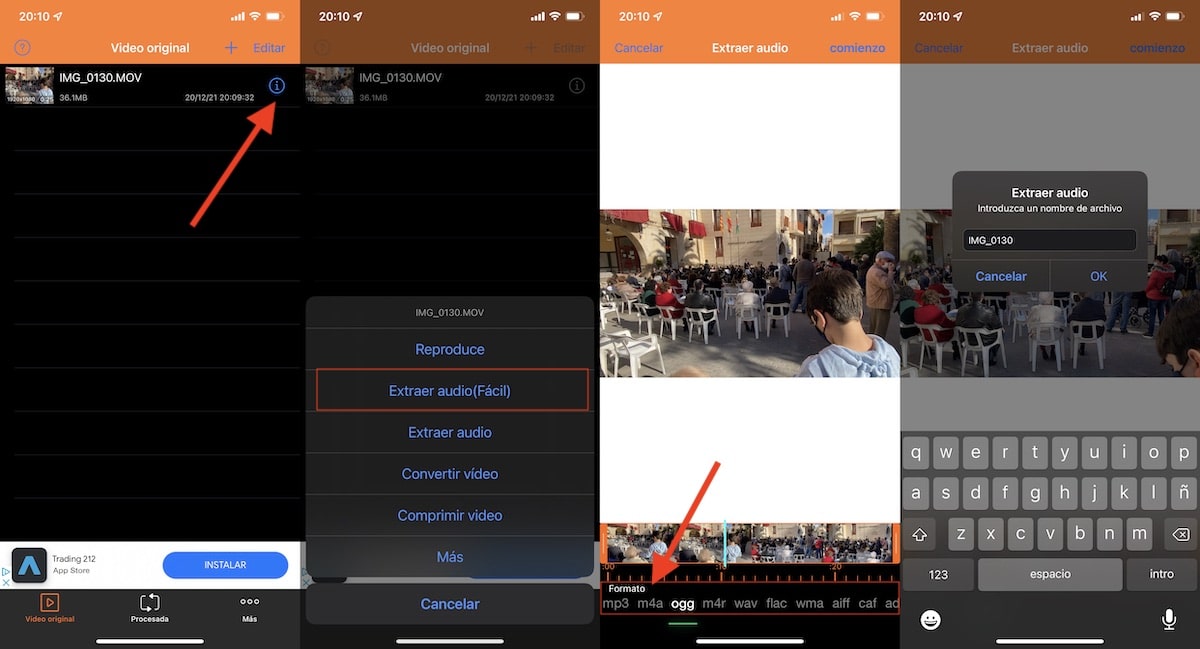
Jos ainoa asia, jonka haluat tehdä, on poimia ääni videosta, eikä Amerigo-sovellus täytä tarpeitasi, erittäin mielenkiintoinen ratkaisu löytyy Extractor Audio - Convert mp3 -sovelluksesta, jonka voimme tehdä. ladata ilmaiseksi ja sisältää mainoksia.
että poimia ääntä videosta Audio Extractor - Convert mp3 -sovelluksella meidän on suoritettava vaiheet, jotka näytän sinulle alla:
- Kun olemme ladanneet sovelluksen, ensimmäinen asia on tuoda videot jonka äänen haluamme poimia kelalta.
- sitten napsauta (i) näkyy videon oikealla puolella.
- Seuraavaksi valitsemme näytetyistä eri vaihtoehdoista Pura ääni (helppo).
- Tämän jälkeen videon toisto alkaa. Alareunassa ovat kaikki muodot, joihin voimme purkaa äänen. Meidän on vain valittava haluamasi ja napsautettava Käynnistä.
- Kun ääni on poimittu videosta, tämä näkyy Käsitelty-välilehdessä, välilehti näytön alareunassa.
Jos sen sijaan, että valitsisit Pura ääni (helppo), valitsemme Pura ääni -vaihtoehdon, sovelluksen avulla voimme valita osan videosta poimiaksemme vain äänen kyseisestä osasta.
Audio Extactor - Muunna mp3 on tuettu iOS 8, se toimii iPhonessa sekä iPadissa ja iPod touchissa. Lisäksi se on myös Mac yhteensopiva Apple Prosador M1:n kanssa.
Sovellus Se on käännetty espanjaksi, vaikka laatu jättää paljon toivomisen varaa. Onneksi sen meille tarjoamat vaihtoehdot ymmärretään täydellisesti.
Toisin kuin muut sovellukset, joissa mainosten poistamisesta kannattaa todella maksaa, tällä sovelluksella Näin ei ole.
Jos maksamme integroidun oston 1,99 euroa, sovelluksen mainokset poistetaan (mainokset, jotka näkyvät bannerina eivätkä koskaan koko näytössä), voimme käyttää sovellusta kaiken tyyppisten videoiden toistamiseen (jotain, mitä henkilökohtaisesti epäilen) ja sen avulla voimme lisää estokoodi sovellukseen,

Audio Extractor -sovellus - muunna mp3. Tietojensa mukaan hän käyttää ja tekee tunnistelinkin.
Hmmmmmm